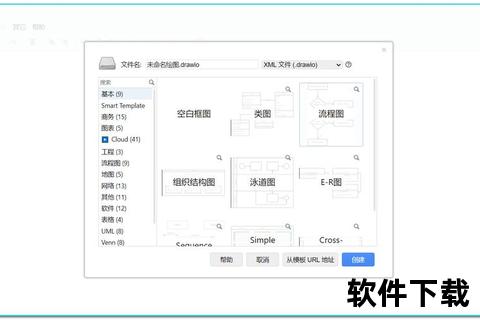在数字化时代,绘图软件已成为创意表达和日常办公不可或缺的工具。无论是设计师、学生,还是普通用户,免费且高效的绘图软件都能大幅提升工作效率。本文将为您精选几款功能强大的免费绘图工具,从下载指南到使用技巧,全方位解析其特点与安全性,助您轻松找到适合自己的创作利器。
一、精选免费绘图软件推荐

以下工具凭借其功能、易用性和用户口碑脱颖而出,覆盖矢量绘图、位图编辑、在线协作等多种需求:
1. Pixso
特点:
在线协作:支持多人实时编辑,适合团队远程协作设计,大幅提升效率。
矢量工具:钢笔工具、形状库和自动布局功能简化复杂图形设计,支持多色矢量图层操作。
资源丰富:内置海量矢量素材库,涵盖图标、插画等,满足不同场景需求。
适用场景:UI/UX设计、团队协作、快速原型制作。
2. GIMP
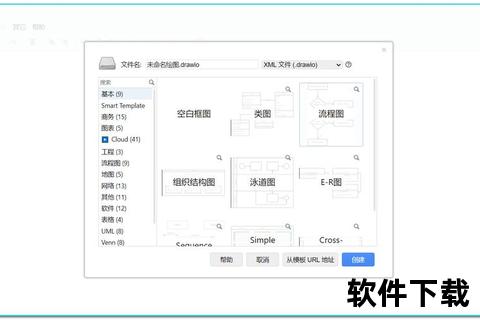
特点:
专业级修图:支持图层、蒙版、滤镜等高级功能,媲美Photoshop。
开源免费:无隐藏费用,社区活跃,插件生态丰富。
适用场景:照片精修、平面设计、插画绘制。
3. Inkscape
特点:
矢量绘图:专注于SVG格式,适合制作图标、插图和矢量艺术。
开源灵活:支持路径编辑、渐变填充和3D效果扩展。
适用场景:Logo设计、印刷品制作、学术图表绘制。
4. Krita
特点:
数字绘画:提供仿自然笔刷、动态纹理和动画制作功能,适合艺术创作。
界面友好:工具栏布局直观,支持数位板压感。
适用场景:插画、概念艺术、漫画分镜。
5. Paint.NET
特点:
轻量高效:启动速度快,基础功能齐全,适合快速修图。
插件扩展:支持第三方插件添加高级功能(如曲线调整、降噪)。
适用场景:日常图片编辑、简单特效处理。
二、下载与安装指南
1. 官方渠道下载
步骤:
1. 访问软件官网(如Pixso官网:`)。
2. 点击“下载”或“立即使用”按钮,选择适合的版本(Windows/macOS/在线版)。
3. 运行安装程序,按提示完成安装。
注意事项:
避免第三方平台下载,防止捆绑恶意软件。
安装时取消勾选附加推广程序(如浏览器工具栏)。
2. 注册与激活
在线工具(如Pixso):
1. 使用邮箱或手机号注册账号。
2. 验证身份后即可免费使用基础功能,部分高级功能需订阅。
开源软件(如GIMP/Inkscape):
无需注册,下载后直接使用,功能完全开放。
三、使用教程与技巧
以Pixso为例,快速上手流程:
1. 创建新项目:
登录后点击“新建文件”,选择画布尺寸或预设模板(如移动端界面尺寸)。
2. 基础绘图:
形状工具:拖拽绘制矩形、圆形,通过锚点调整形状。
钢笔工具:点击创建路径,按`Alt`键调整曲线弧度。
3. 协作与分享:
点击“分享”生成链接,设置权限(编辑/只读),邀请团队成员。
4. 导出文件:
支持PNG、SVG、PDF格式,可自定义分辨率和压缩质量。
进阶技巧:
自动布局:将多个元素分组后启用“自动布局”,调整间距时整体自动适配。
资源复用:从社区导入图标库,直接拖拽至画布修改颜色和尺寸。
四、安全性评估
1. 官方渠道保障
推荐从官网或可信平台(如微软商店、GitHub)下载,避免第三方来源的篡改风险。
案例:Paint.NET官网提供HTTPS加密下载,确保文件完整性。
2. 权限与隐私
在线工具(如Pixso)需关注隐私政策,确认数据存储位置和加密措施。
本地软件(如GIMP)无云端数据传输,适合处理敏感内容。
3. 漏洞与更新
开源软件(如Inkscape)依赖社区维护,需定期更新至最新版本修复漏洞。
五、用户评价与未来展望
1. 用户反馈
Pixso:团队协作功能获设计师好评,但部分用户希望增加离线模式。
GIMP:功能全面但学习曲线陡峭,适合有修图经验的用户。
2. 行业趋势
AI集成:未来工具可能加入AI辅助绘图(如自动生成配色方案、智能抠图)。
跨平台融合:在线与本地工具界限模糊,如Pixso已支持桌面端与网页端无缝切换。
免费绘图软件在功能与易用性上已不逊于付费产品,用户可根据需求灵活选择。无论是快速修图、专业设计,还是团队协作,上述工具均能提供可靠支持。随着技术进步,未来绘图软件将更智能、更开放,为创作者解锁无限可能。
提示:更多软件评测及详细教程,可访问各工具官网或专业论坛(如CSDN、知乎)探索进阶技巧。
相关文章:
文章已关闭评论!